時間:2017-07-04 來源:互聯網 瀏覽量:
今天給大家帶來Excel,如何設置單元格行寬列高?,Excel,設置單元格行寬列高的方法,讓您輕鬆解決問題。
EXCEL是辦公軟件中較為重要的,那麼想要使表格看起來更簡潔和工整,怎麼辦到呢?自然是設置表格單元格的行寬列高。讓默筆細細道來吧!具體方法如下:
解決方法1:
1打開一張嶄新的表格,選中要操作的區域。
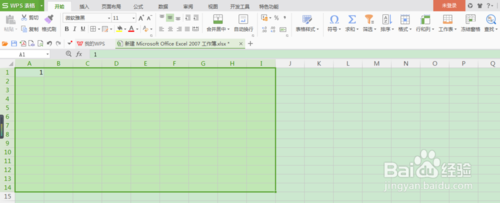 2
2點擊“自動換件”下方的小三角形,再選中“自動換行”,最後點擊“確定”。
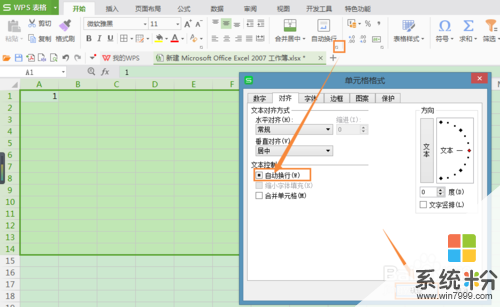
解決方法2:
1單元格格式
還可以點擊“單元格”下方的小三角形,再選中新彈出窗口的“對齊”。
 2
2或是點擊“格式”後,選中“單元格”,就可以再進行詳細地設置了。
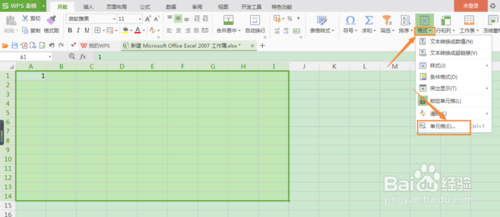
解決方法3:
1行和列
點擊右上角的“行和列”,再進入下一步。
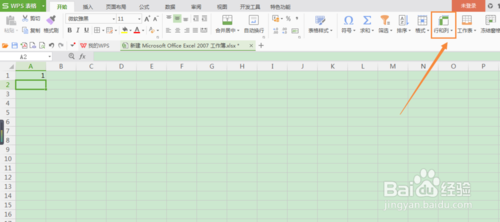 2
2行高
接著,點擊新彈出菜單中的“行高”。然後,輸入合適行高後,點擊“確定”。
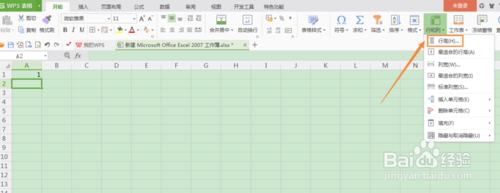
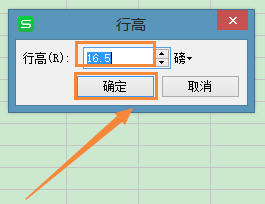 3
3列寬
同行高的操作大同小異。選中“列寬”後,輸入合適列寬後,點擊“確定”。

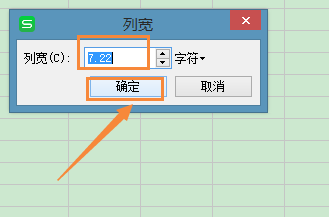 4
4剛可以在點擊“行和列”之後,選中“最合適的行高”和“最合適的列寬”。
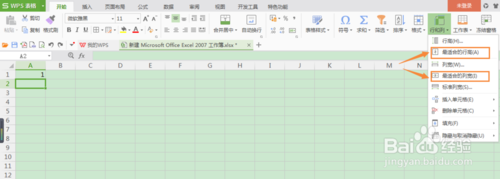 5
5當然,在修改之後,不滿意的話,還可以點擊左上角的“返回”或“前進”剪頭選擇返回或前進。
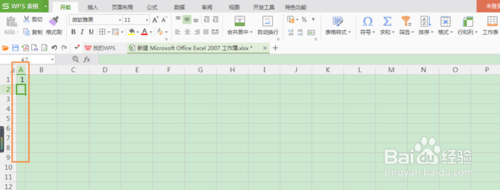 6
6具體的操作圖,如下圖所示。
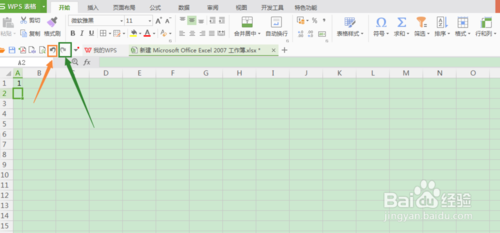
以上就是Excel,如何設置單元格行寬列高?,Excel,設置單元格行寬列高的方法教程,希望本文中能幫您解決問題。